萬盛學電腦網 >> 電腦基本常識 >> 換硬盤,裝系統,備份數據一條龍攻略
換硬盤,裝系統,備份數據一條龍攻略
換硬盤,裝系統,備份數據一條龍攻略:

換盤不再愁 裝系統、備份數據全攻略
單碟1TB硬盤的持續讀寫速度在140-160MB/秒,最大讀寫速度超過200MB/秒,秒殺老款硬盤綽綽有余。不少網友一度擔心新單碟1TB硬盤的速度太快,老主板發揮不出來。武漢網友用6年前的945GC主板將單碟1TB硬盤的性能發揮的淋漓盡致。

P4 506+945GC平台測試的單碟1TB硬盤成績(點擊可放大)
不過網友們在實際應用中迎來新難題。我們購買新硬盤回去後,發現單單是轉移數據就消耗了大量時間,而且部分數據在轉移過程中,還遭遇文件保護或者提示文件是否需要復制等等,尤其是1TB以上的數據轉移時間能消耗大半天。
有什麼辦法能夠一勞永逸,全盤接收老硬盤的數據呢?這正是本次話題的重點內容。
藍屏崩潰?一招搞定硬盤模式設定
網友購買新電腦,將原來老硬盤的數據對拷,全盤接收原有硬盤的數據,包括操作系統一起移植到新硬盤。他們遇到的第一個難題,就是硬盤工作模式。如果切換不當容易發生藍屏或者多次重啟後系統崩潰。

硬盤工作模式起沖突導致藍屏
老平台時代尚無硬盤工作模式一說,比如早期的945平台沒有AHCI/IDE/RAID模式。或者裝機商圖省事,將老平台的硬盤工作模式選擇為IDE兼容模式。目前的單碟1TB硬盤的速度快,AHCI可以較好的發揮其性能,並且主板廠商將AHCI作為默認硬盤工作模式。

硬盤工作模式起沖突還會造成頻繁重啟電腦
如果原有硬盤的操作系統工作在IDE模式,而新電腦的主板設置為AHCI模式,容易出現藍屏或者多次重啟後系統崩潰。這個問題不難解決,我們將新電腦的主板設置調整為IDE模式,進入操作系統,修改注冊表讓操作系統和AHCI匹配:
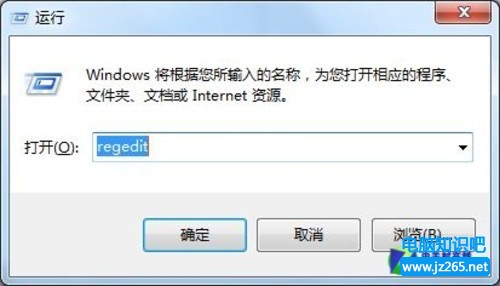
“運行”中輸入“regedit”界面
第一步:在點擊開機菜單後,選擇菜單中的“運行”欄目。在運行欄目的輸入框內鍵入“regedit”,回車即可打開注冊表編輯器。

注冊表編輯器的AHCI修改界面
第二步:打開注冊表編輯器之後,進入“HKEY_LOCAL_MACHINE--System--Current--ControlSet-- Services--Msahci”鍵值。在右邊窗口中雙擊名稱為“Start”的項目,會彈出一個對話框,將默認的參數由3更改為0。點擊“確定”並且保存之後,重新啟動電腦。

電腦BIOS的硬盤工作模式選擇界面
第三步:重啟電腦之後,進入BIOS,在“Integrated Peripherals
- 上一頁:筆記本電池變身移動電源教程
- 下一頁:筆記本聯想Y500怎麼外接顯卡?



